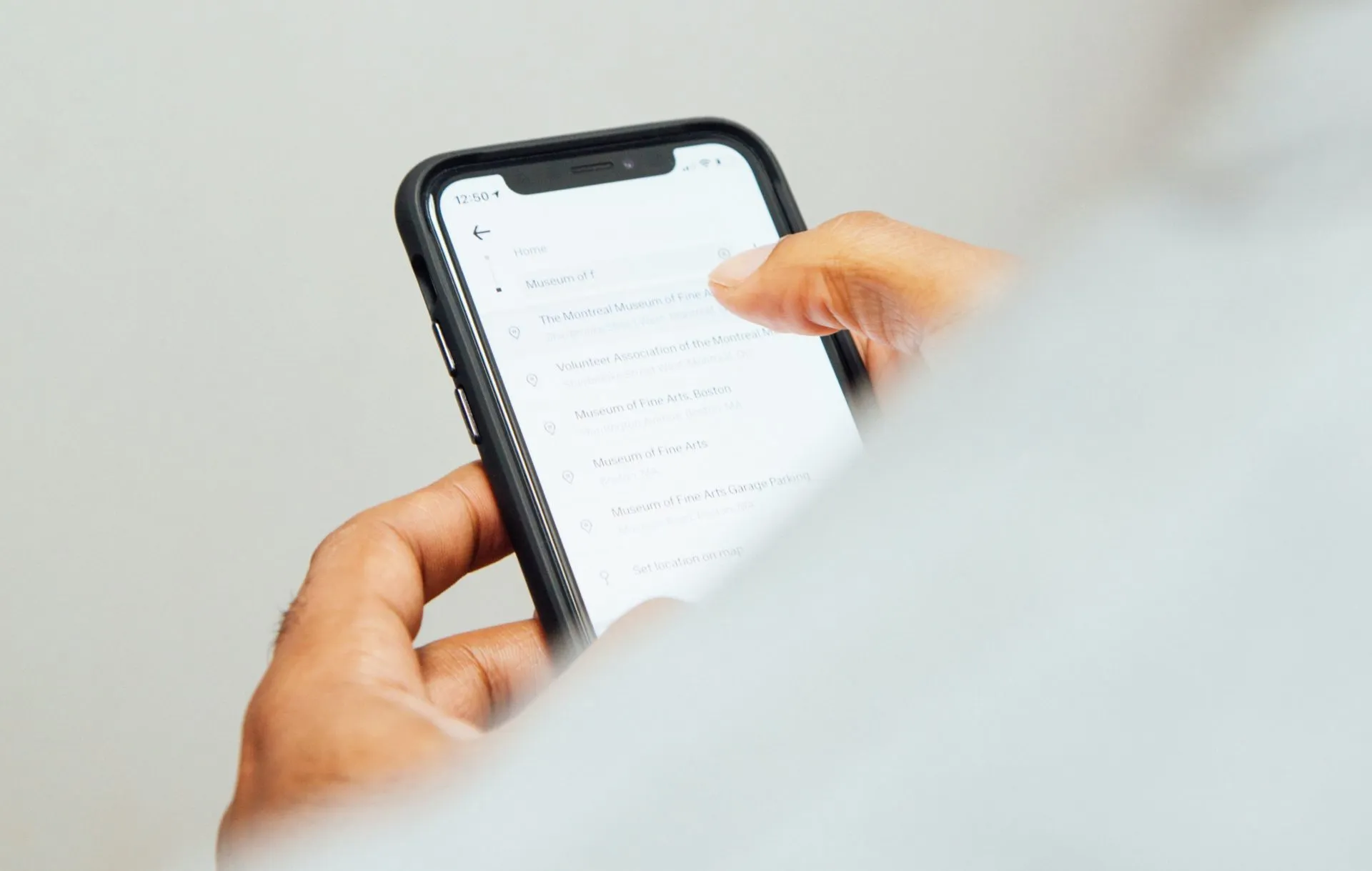Det er ret nemt at ændre søgemaskinen på en iPhone. Som standard vælger de fleste brugere Google, selvom det ikke er så praktisk som før. Det er blevet sværere at finde virkelig nyttige oplysninger, da søgeresultaterne prioriterer store websteder og fora, hvor meninger fra ukendte personer ofte vægtes højere end oplysninger fra Wikipedia.
Samtidig bruger Bing, Yahoo og DuckDuckGo de samme servere fra Microsoft, så forskellen mellem dem ligger primært i navnet.
Ændre søgemaskinen i iOS 18.2
I den opdaterede version af iOS er processen med at ændre søgemaskine blevet forenklet; den kan nu konfigureres direkte i systemindstillingerne uden at skulle ændres separat i hver browser.
For at indstille en standard søgemaskine:
- Åbn Indstillinger på din iPhone.
- Gå til Søgning.
- Vælg Søgemaskine.
- Tryk på den ønskede søgemaskine for at indstille den som standard.
Ændre søgemaskinen i tidligere versioner af iOS
I ældre versioner af iOS kan søgemaskinen kun ændres via browserens indstillinger. De fleste brugere bruger Safari, som er forudinstalleret på iPhone, eller Chrome, der er meget populær på grund af sin integration med Googles tjenester.
For Safari:
- Åbn Indstillinger på din iPhone.
- Rul ned og vælg Safari.
- Tryk på Søgemaskine.
- Vælg den ønskede mulighed (Google, Yahoo, Bing, DuckDuckGo eller Ecosia).
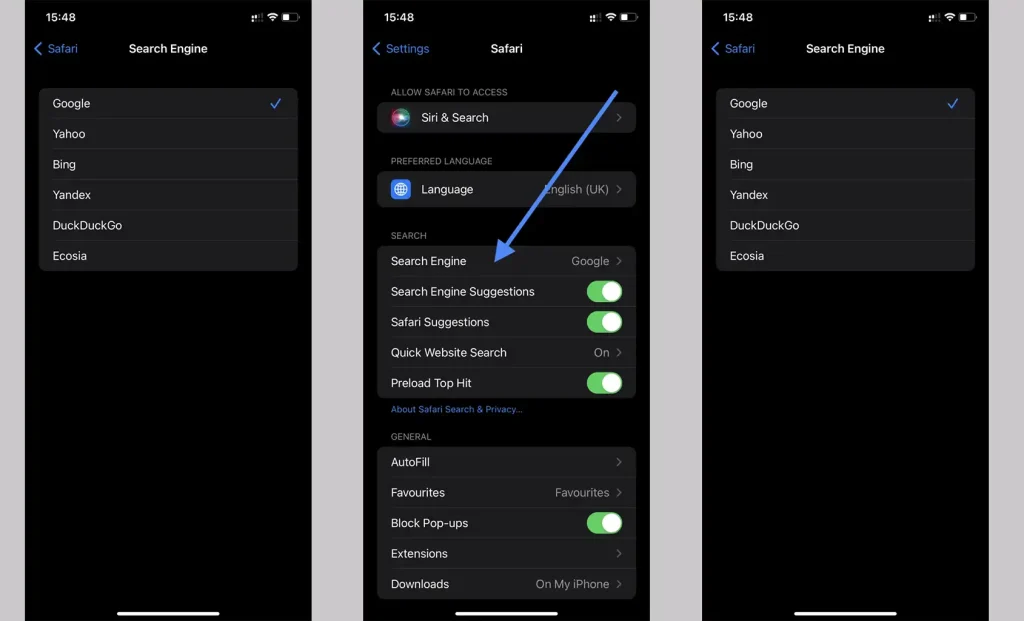
For Chrome:
- Åbn Chrome.
- Tryk på de tre prikker i nederste højre hjørne.
- Vælg Indstillinger.
- Gå til Søgemaskine og vælg den ønskede mulighed.
Søgemaskine i Spotlight
Udover browserne kan du også søge på internettet ved hjælp af Spotlight, det hurtige søgesystem integreret på iPhone og tilgængeligt fra startskærmen. Det bruges til at finde apps, kontakter, filer og kan også vise søgeresultater fra internettet.
I iOS 18.2 og senere versioner kan søgemaskinen i Spotlight ændres via:
- Indstillinger → Søgning → Søgemaskine.
I ældre versioner af iOS bruger Spotlight den samme søgemaskine som Safari.
Andre browsere
Der findes også andre browsere til iPhone, men deres brug er så sjælden, at de ikke kræver specifikke instruktioner. Generelt bruges disse browsere af entusiaster, der allerede ved, hvordan de ændrer deres indstillinger.